كيفية تمكين إعدادات الإضاءة الخلفية للوحة المفاتيح من Dell
إذا كنت ترغب في شراء جهاز كمبيوتر محمول جديد ، فعليك الانتباه جيدًا إلى مواصفاته وأدائه ومراجعات المستخدمين. يبحث الأشخاص أيضًا عن إعدادات الإضاءة الخلفية للوحة المفاتيح في العديد من أجهزة الكمبيوتر المحمولة ، وخاصة Dell ، للعمل في البيئات المعتمة. تم العثور على الإضاءة الخلفية للوحة المفاتيح مفيدة عندما نعمل في غرفة مظلمة أو في ظروف الإضاءة السيئة. ولكن يتم إيقاف تشغيل الإضاءة الخلفية بعد بضع ثوانٍ من عدم النشاط مما يؤدي إلى البحث عن زر للكتابة. إذا كنت تبحث عن طريقة لجعل الإضاءة الخلفية للكمبيوتر المحمول من Dell مضاءة دائمًا أو تعديل مهلتها ، فهذه المقالة مثالية لك. وإليك كيفية تمكين إعدادات الإضاءة الخلفية للوحة المفاتيح من Dell.

كيفية تمكين وتعديل إعدادات الإضاءة الخلفية للوحة المفاتيح من Dell
الطباعة على المفاتيح شبه شفافة ، لذا فهي تضيء عند تشغيل الضوء الموجود أسفل المفاتيح. يمكنك أيضًا ضبط سطوع الضوء وفقًا لراحتك. في معظم لوحات المفاتيح ، يتم استخدام الأضواء البيضاء. على الرغم من أن العديد من لوحات مفاتيح الألعاب تأتي بألوان مختلفة من الإضاءة الخلفية.
ملاحظة: لا تحدد ميزة الإضاءة الخلفية ، مع ذلك ، جودة لوحة المفاتيح.
سيؤدي تعديل إعدادات مهلة الإضاءة الخلفية للوحة مفاتيح Dell إلى تمكين الضوء من البقاء قيد التشغيل حتى في حالة عدم وجود أي نشاط. اتبع أيًا من الطرق المدرجة لضبط إعدادات الإضاءة الخلفية للوحة المفاتيح Dell كما هو الحال دائمًا.
الطريقة الأولى: استخدام Keyboard HotKey
اعتمادًا على طراز الكمبيوتر المحمول ، تختلف ميزة الإضاءة الخلفية.
- بشكل عام ، يمكنك الضغط على المفتاح F10 أو المفتاح F6 لتمكين أو تعطيل إعدادات الإضاءة الخلفية للوحة المفاتيح في أجهزة كمبيوتر Dell المحمولة.
- إذا لم تكن متأكدًا من مفتاح التشغيل السريع ، فتحقق مما إذا كانت لوحة المفاتيح بها مفتاح وظيفي مع رمز إضاءة.
ملاحظة: إذا لم يكن هناك مثل هذا الرمز ، فهناك احتمال كبير ألا تكون لوحة المفاتيح لديك مضاءة من الخلف. اقرأ أيضًا بعض اختصارات لوحة مفاتيح Windows 11 المفيدة هنا.
الطريقة 2: استخدم Windows Mobility Center
يمكّنك Windows من تمكين وتغيير إعدادات الإضاءة الخلفية للوحة مفاتيح Dell لتكون دائمًا قيد التشغيل.
ملاحظة: هذه الطريقة قابلة للتطبيق فقط على طرازات أجهزة الكمبيوتر المحمولة من Dell حيث قام مصنعو Dell بتثبيت الأداة المساعدة الضرورية.
1. اضغط على مفتاحي Windows + X لبدء تشغيل قائمة الارتباط السريع.
2. حدد مركز التنقل من قائمة السياق ، كما هو موضح.
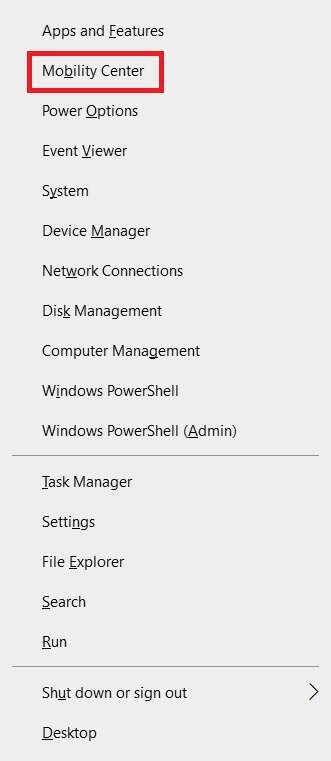
3. حرك شريط التمرير أسفل سطوع لوحة المفاتيح إلى اليمين لتمكينه.
كيفية ضبط إعدادات مهلة الإضاءة الخلفية للوحة مفاتيح Dell
تسمح Dell للمستخدمين بتغيير إعدادات مهلة الإضاءة الخلفية للوحة مفاتيح Dell من خلال تطبيق Dell Feature Enhancement Pack.
الخطوة الأولى: تثبيت برنامج تشغيل الإضاءة الخلفية
اتبع الخطوات الموضحة لتنزيل وتثبيت Dell Feature Enhancement Pack:
1. انتقل إلى صفحة الويب الخاصة بتنزيل Dell على متصفح الويب لديك.
2. أدخل رقم خدمة Dell أو الطراز واضغط على مفتاح الإدخال.
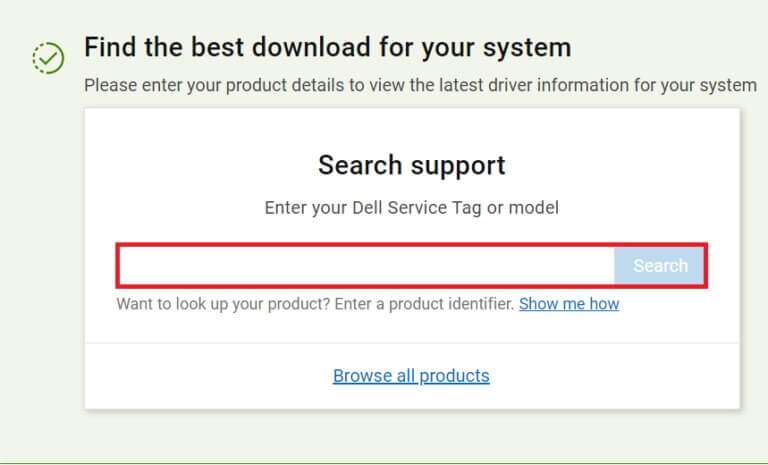
3. انتقل إلى قائمة برامج التشغيل والتنزيلات وابحث عن Dell Feature Enhancement Pack.
4. قم بتنزيل الملفات وتشغيل ملف الإعداد لتثبيت الحزمة.
5. أخيرًا ، أعد تشغيل الكمبيوتر.
الخطوة الثانية: ضبط إعدادات الإضاءة الخلفية
بعد تثبيت برنامج التشغيل المذكور ، يمكنك ضبط الإعدادات من خلال لوحة التحكم على النحو التالي:
1. اضغط على مفتاح Windows ، واكتب لوحة التحكم ، وانقر فوق فتح ، كما هو موضح.
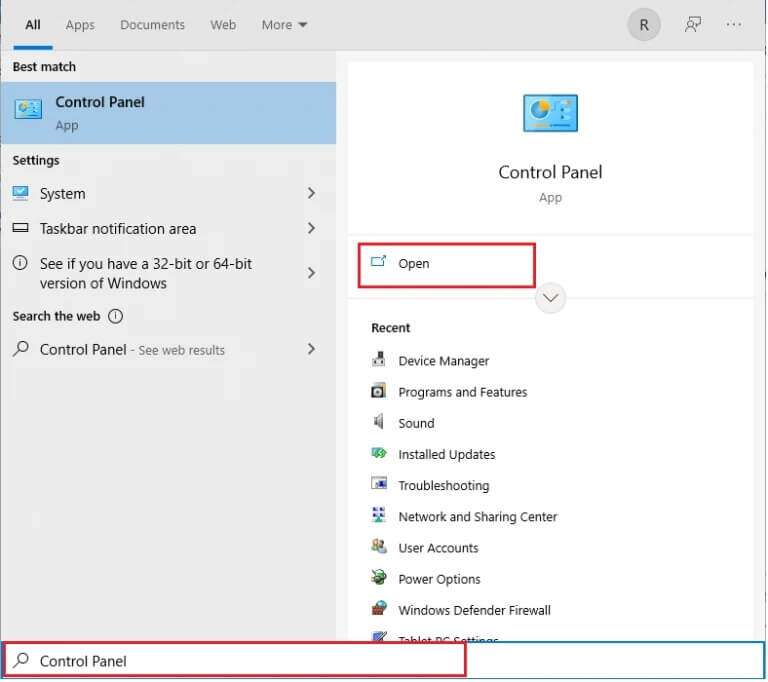
2. قم بتعيين العرض حسب> الفئة واختر الأجهزة والصوت.
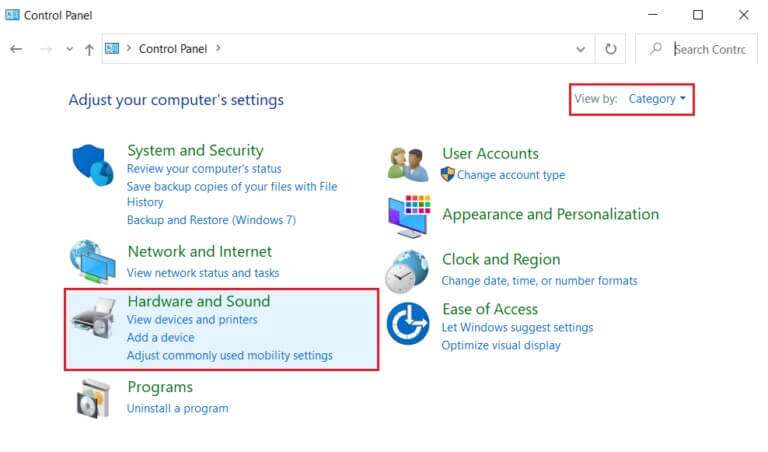
3. انقر فوق Dell Keyboard Backlight Settings (إعدادات الإضاءة الخلفية للوحة المفاتيح من Dell) ، الموضحة بشكل مميز.
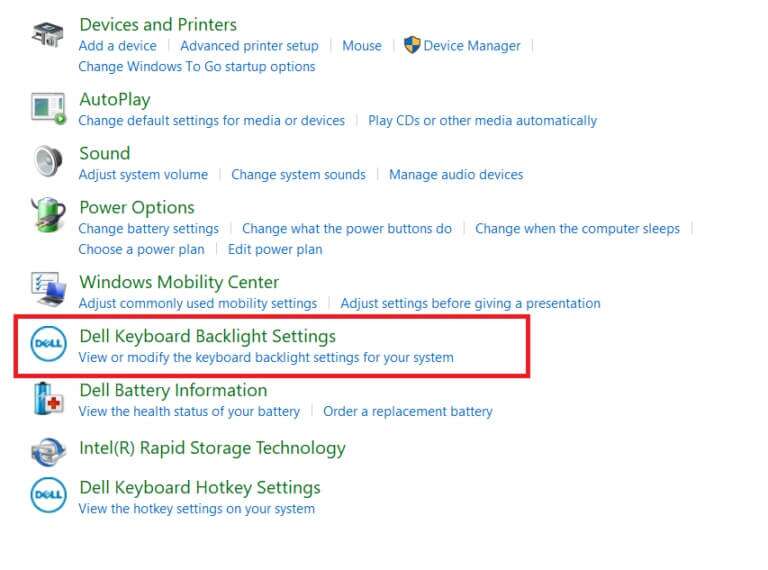
4. في نافذة Keyboard Properties (خصائص لوحة المفاتيح) ، قم بالتبديل إلى علامة التبويب Backlight.
5. هنا ، اختر المدة المطلوبة في إيقاف تشغيل الإضاءة الخلفية وفقًا لمتطلباتك.

6. انقر فوق “تطبيق” لحفظ التغييرات و “موافق” للخروج.
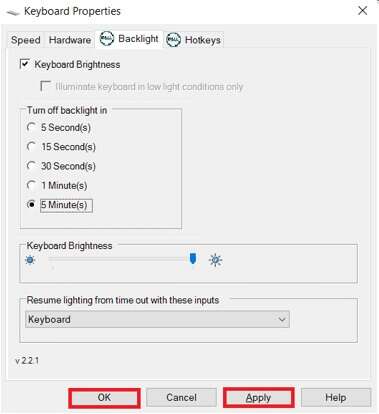
نصيحة احترافية: قم باستكشاف أخطاء لوحة المفاتيح وإصلاحها إذا كانت ميزة الإضاءة الخلفية لا تعمل
إذا لم تعمل ميزة الإضاءة الخلفية للوحة المفاتيح ، فستحتاج إلى تشغيل استكشاف الأخطاء وإصلاحها الافتراضي الذي يوفره Windows.
1. اضغط على مفتاحي Windows + I معًا لفتح الإعدادات.
2. اختر التحديث والأمان من الخيارات المحددة.
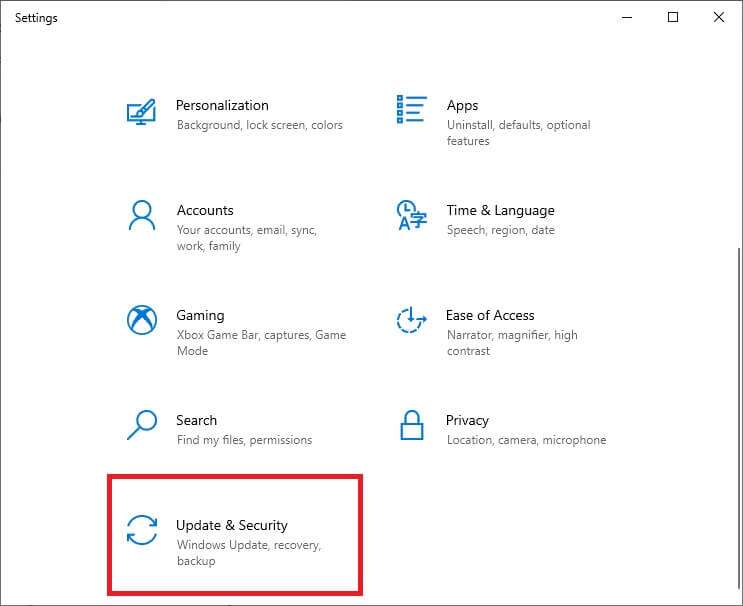
3. انتقل إلى علامة التبويب “استكشاف الأخطاء وإصلاحها” في الجزء الأيمن.
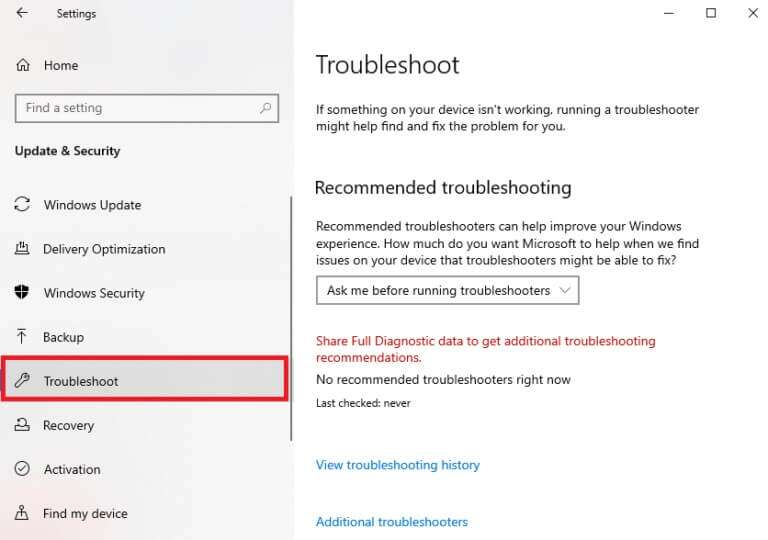
4. اختر لوحة المفاتيح ضمن فئة “بحث وإصلاح مشاكل أخرى”.
5. انقر فوق الزر تشغيل مستكشف الأخطاء ومصلحها ، الموضح في الصورة المميزة.
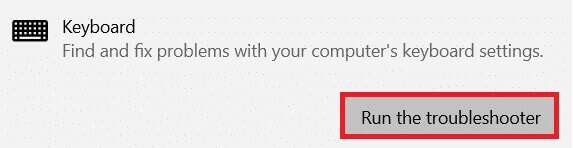
6 أ. بمجرد اكتمال المسح ، سيعرض مستكشف الأخطاء ومصلحها الإصلاحات الموصى بها لتصحيح المشكلة. انقر فوق تطبيق هذا الإصلاح واتبع التعليمات التي تظهر على الشاشة لحلها.
6 ب. إذا لم يتم العثور على مشكلة ، فسيتم عرض رسالة لا توجد تغييرات أو تحديثات ضرورية ، كما هو موضح أدناه.
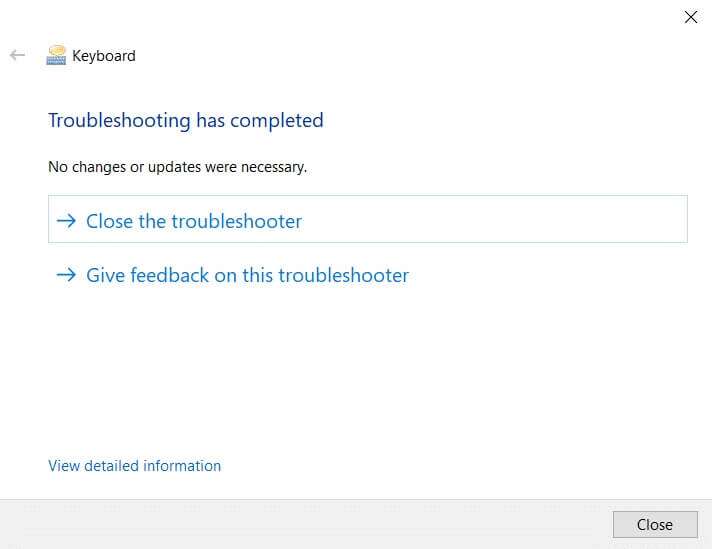
الأسئلة المتداولة (FAQs)
س 1. كيف أعرف أن لوحة المفاتيح الخاصة بي بها ميزة الإضاءة الخلفية؟
الجواب. يمكنك العثور على ذلك بسهولة من خلال البحث عن رمز الضوء على لوحة المفاتيح. إذا كان هناك مفتاح به رمز ضوء متوهج ، فيمكنك تمكين أو تعطيل ميزة الإضاءة الخلفية للوحة المفاتيح باستخدام مفتاح الوظيفة هذا. لسوء الحظ ، إذا لم يكن موجودًا ، فلا يوجد خيار إضاءة خلفية على لوحة المفاتيح.
س 2. هل لوحة المفاتيح الخارجية لديها خيار الإضاءة الخلفية؟
الجواب. نعم ، توفر بعض نماذج لوحة المفاتيح الخارجية خيار الإضاءة الخلفية أيضًا.
س 3. هل من الممكن تثبيت ميزة الإضاءة الخلفية على لوحة المفاتيح الخاصة بي؟
الجواب. لا ، لا يمكن تثبيت ميزة الإضاءة الخلفية على لوحة المفاتيح. يوصى بشراء جهاز كمبيوتر محمول مزود بخيار إضاءة خلفية أو لوحة مفاتيح بإضاءة خلفية خارجية.
نأمل أن يساعدك هذا الدليل في تمكين وتعديل إعدادات الإضاءة الخلفية للوحة المفاتيح على أجهزة كمبيوتر Dell المحمولة. أخبرنا باستفساراتك أو اقتراحاتك في قسم التعليقات.
